PyQt5中文基础教程5 事件和信号
2017-07-11 01:53
567 查看
事件和信号
事件
所有的应用都是事件驱动的。事件大部分都是由用户的行为产生的,当然也有其他的事件产生方式,比如网络的连接,窗口管理器或者定时器等。调用应用的exec_()方法时,应用会进入主循环,主循环会监听和分发事件。在事件模型中,有三个角色:
事件源
事件
事件目标 事件源就是发生了状态改变的对象。事件是这个对象状态的改变撞他改变的内容。事件目标是事件想作用的目标。事件源绑定事件处理函数,然后作用于事件目标身上。
PyQt5处理事件方面有个signal and slot机制。Signals and slots用于对象间的通讯。事件触发的时候,发生一个single,slot是用来被Python调用的(相当于一个句柄?这个词也好恶心,就是相当于事件的绑定函数。)slot只有在事件触发的时候才能调用。
Signals & slots
下面是single & slot的演示#!/usr/bin/python3
# -*- coding: utf-8 -*-
"""
ZetCode PyQt5 tutorial
In this example, we connect a signal
of a QSlider to a slot of a QLCDNumber.
author: Jan Bodnar
website: zetcode.com
last edited: January 2015
"""
import sys
from PyQt5.QtCore import Qt
from PyQt5.QtWidgets import (QWidget, QLCDNumber, QSlider,
QVBoxLayout, QApplication)
class Example(QWidget):
def __init__(self):
super().__init__()
self.initUI()
def initUI(self):
lcd = QLCDNumber(self)
sld = QSlider(Qt.Horizontal, self)
vbox = QVBoxLayout()
vbox.addWidget(lcd)
vbox.addWidget(sld)
self.setLayout(vbox)
sld.valueChanged.connect(lcd.display)
self.setGeometry(300, 300, 250, 150)
self.setWindowTitle('Signal & slot')
self.show()
if __name__ == '__main__':
app = QApplication(sys.argv)
ex = Example()
sys.exit(app.exec_())上面的例子中,显示了QtGui.QLCDNumber和QtGui.QSlider模块,我们能拖动滑块让数字跟着发生改变。
sld.valueChanged.connect(lcd.display)
这里是把滑块的变化和数字的变化绑定在一起。
sender是信号的发送者,
receiver是信号的接收者,
slot是对这个信号应该做出的反应。
程序展示:
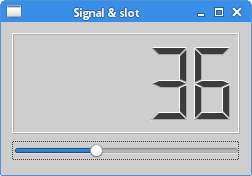
重构事件处理器
在PyQt5中,事件处理器经常被重写(也就是用自己的覆盖库自带的)。#!/usr/bin/python3
# -*- coding: utf-8 -*-
"""
ZetCode PyQt5 tutorial
In this example, we reimplement an
event handler.
author: Jan Bodnar
website: zetcode.com
last edited: January 2015
"""
import sys
from PyQt5.QtCore import Qt
from PyQt5.QtWidgets import QWidget, QApplication
class Example(QWidget):
def __init__(self):
super().__init__()
self.initUI()
def initUI(self):
self.setGeometry(300, 300, 250, 150)
self.setWindowTitle('Event handler')
self.show()
def keyPressEvent(self, e):
if e.key() == Qt.Key_Escape:
self.close()
if __name__ == '__main__':
app = QApplication(sys.argv)
ex = Example()
sys.exit(app.exec_())这个例子中,我们替换了事件处理器函数
keyPressEvent()。
def keyPressEvent(self, e): if e.key() == Qt.Key_Escape: self.close()
此时如果按下ESC键程序就会退出。
事件发送
有时候我们会想知道是哪个组件发出了一个信号,PyQt5里的sender()方法能搞定这件事。
#!/usr/bin/python3
# -*- coding: utf-8 -*-
"""
ZetCode PyQt5 tutorial
In this example, we determine the event sender
object.
author: Jan Bodnar
website: zetcode.com
last edited: January 2015
"""
import sys
from PyQt5.QtWidgets import QMainWindow, QPushButton, QApplication
class Example(QMainWindow):
def __init__(self):
super().__init__()
self.initUI()
def initUI(self):
btn1 = QPushButton("Button 1", self)
btn1.move(30, 50)
btn2 = QPushButton("Button 2", self)
btn2.move(150, 50)
btn1.clicked.connect(self.buttonClicked)
btn2.clicked.connect(self.buttonClicked)
self.statusBar()
self.setGeometry(300, 300, 290, 150)
self.setWindowTitle('Event sender')
self.show()
def buttonClicked(self):
sender = self.sender()
self.statusBar().showMessage(sender.text() + ' was pressed')
if __name__ == '__main__':
app = QApplication(sys.argv)
ex = Example()
sys.exit(app.exec_())这个例子里有俩按钮,
buttonClicked()方法决定了是哪个按钮能调用
sender()方法。
btn1.clicked.connect(self.buttonClicked) btn2.clicked.connect(self.buttonClicked)
两个按钮都和同一个slot绑定。
def buttonClicked(self): sender = self.sender() self.statusBar().showMessage(sender.text() + ' was pressed')
我们用调用
sender()方法的方式决定了事件源。状态栏显示了被点击的按钮。
程序展示:
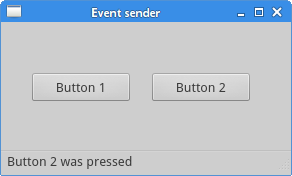
信号发送
QObject实例能发送事件信号。下面的例子是发送自定义的信号。
#!/usr/bin/python3
# -*- coding: utf-8 -*-
"""
ZetCode PyQt5 tutorial
In this example, we show how to emit a
signal.
author: Jan Bodnar
website: zetcode.com
last edited: January 2015
"""
import sys
from PyQt5.QtCore import pyqtSignal, QObject
from PyQt5.QtWidgets import QMainWindow, QApplication
class Communicate(QObject):
closeApp = pyqtSignal()
class Example(QMainWindow):
def __init__(self):
super().__init__()
self.initUI()
def initUI(self):
self.c = Communicate()
self.c.closeApp.connect(self.close)
self.setGeometry(300, 300, 290, 150)
self.setWindowTitle('Emit signal')
self.show()
def mousePressEvent(self, event):
self.c.closeApp.emit()
if __name__ == '__main__':
app = QApplication(sys.argv)
ex = Example()
sys.exit(app.exec_())我们创建了一个叫closeApp的信号,这个信号会在鼠标按下的时候触发,事件与
QMainWindow绑定。
class Communicate(QObject): closeApp = pyqtSignal()
Communicate类创建了一个
pyqtSignal()属性的信号。
self.c = Communicate() self.c.closeApp.connect(self.close)
closeApp信号
QMainWindow的
close()方法绑定。
def mousePressEvent(self, event): self.c.closeApp.emit()
当点击窗口的时候,closeApp信号发送,程序终止。
相关文章推荐
- PyQt5教程(四)——事件与信号
- PyQt5中文基础教程7 控件1
- PyQt5中文基础教程2 Hello World
- PyQt5中文基础教程4 布局管理
- PyQt5中文基础教程9 拖拽
- PyQt5教程——事件和信号(5)
- PyQt5中文基础教程6 对话框
- PyQt5中文基础教程11 自定义控件
- PyQt5中文基础教程12 俄罗斯方块游戏
- PyQt5中文基础教程10 绘图
- PyQt5中文基础教程8 控件2
- PyQt5中文基础教程3 菜单栏和工具栏
- PyQt5教程-09-事件与信号
- 高级事件和信号处理@GTK+ 2.0 中文教程连载
- PyQt5初级教程--PyQt5中的事件和信号[6/13]
- Silverlight实例教程 - Validation数据验证基础属性和事件
- 信号和回调函数的原理@GTK+ 2.0 中文教程连载
- Silverlight实例教程 - Validation数据验证基础属性和事件
- 容器构件 Container Widgets 事件盒 The EventBox@GTK+ 2.0 中文教程连载
- 深入探索信号处理函数@GTK+ 2.0 中文教程连载
